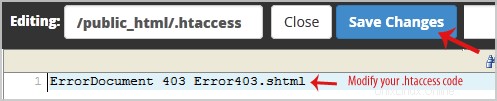1. Accedi al tuo account cPanel.
2. Nei File sezione, fai clic su Gestione file Icona.

3. cPanel File Manager si aprirà, seleziona il nome di dominio o la posizione della cartella appropriati e premi il pulsante Vai pulsante.
4. Vai alla directory in cui si trova il tuo file .htaccess. Se vuoi modificare il file .htaccess della tua directory principale, vai alla cartella public_html.
5. Se il file .htaccess non viene visualizzato, fai clic su Impostazioni pulsante nel File Manager. Puoi trovare le Impostazioni pulsante sul lato destro del menu in alto. Si aprirà una nuova piccola finestra. Contrassegna Mostra file nascosti (file punto) opzione e fare clic su Salva pulsante. Sarai in grado di vedere il file .htaccess. Se non esiste, creane uno nuovo.
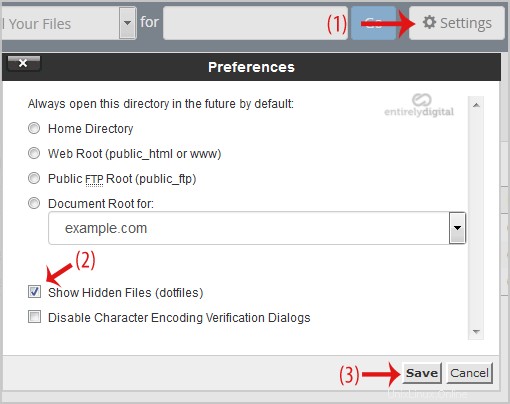
6. Fare clic con il tasto destro del mouse sul file .htaccess e quindi su Modifica nel menu contestuale.
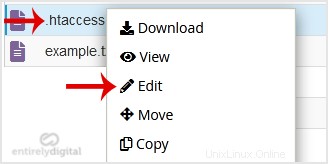
7. Se il piccolo Modifica è aperta, fai clic su Modifica pulsante, che aprirà una nuova finestra con le opzioni che puoi modificare.
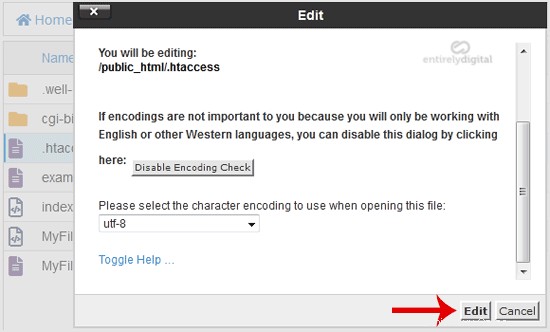
8. Apporta le modifiche al tuo file .htaccess, quindi fai clic su Salva modifiche pulsante.